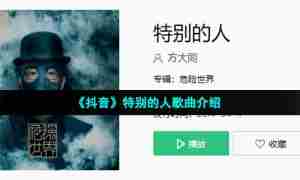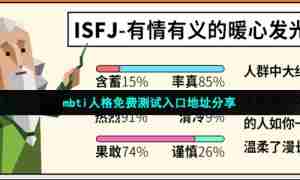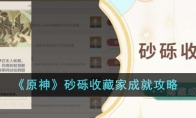《UC浏览器》阅读模式设置教程
发布时间:2023-02-13 02:07:41作者:小有
在“UC浏览器”软件中,我们可以根据自己的习惯和喜好来设置模式。阅读模式是许多用户喜欢的模式。浏览网页和看小说时打开阅读模式更方便。那么如何打开阅读模式呢?接下来,优哈手游小编为大家整理了“UC浏览器”阅读模式设置教程。有兴趣的朋友来看看吧。
"UC浏览器"下载地址:点击获取。
"UC浏览器"与AAP使用相关的策略概要:

"UC浏览器"阅读模式设置教程
1.首先我们打开手机UC浏览器进入主页面,点击底部中间的菜单图标;
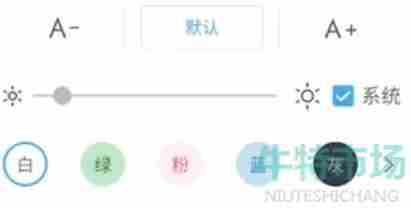
2.之后,页面上会出现一个弹出框。在菜单弹出框中选择设置功能,点击右下角的更多;
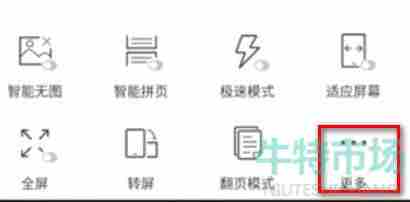
3.进入更多页面,找到相应的选项:浏览设置,点击浏览设置页面,自动进入智能阅读模式;
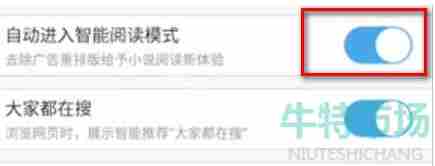
4.之后就可以开启阅读模式了,比较简单。如果你不想要,就点击关闭。
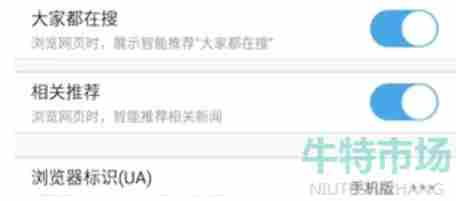
以上就是优哈手游小编给大家带来的阅读模式设置教程“UC浏览器”的全部内容。更多精彩内容请关注优哈手游。小编会不断更新更多相关策略。
相关资讯
应用推荐
相关游戏
更多 >-
1
 《天美传媒》新签女演员名单汇总一览
《天美传媒》新签女演员名单汇总一览2023-03-17
-
2
可以随意看到女生所有地方的游戏推荐
-
3
mbti人格免费测试入口地址分享
-
4
无需付费的最污app推荐
-
5
《和平精英》2022年最新女角色去内衣图片汇总一览
-
6
超高自由度rpg小黄油推荐
-
7
《原神》胡桃大战史莱姆视频在线观看地址分享
-
8
(新闻)《我推的孩子》爱的丈夫是谁
-
9
留学生刘玥个人资料详细介绍
-
10
网络用语ddlg梗的意思介绍